Lorsque vous cliquez avec le bouton droit de la souris n'importe où dans la fenêtre active, à l'exception de l'étiquette fenêtre (reportez-vous à la rubrique Menus Etiquette dans fenêtre), le programme affiche un menu quadr. à l'emplacement du curseur de la souris.
Le menu QUADR. peut afficher jusqu'à 4 quadrants et diverses commandes. Vous pouvez personnaliser ces commandes dans la boîte de dialogue Personnaliser interface utilisateur du groupe de fonctions Quadr..
Le menu quadr. vous permet d'afficher et d'activer la plupart des commandes sans avoir à naviguer entre la fenêtre et la barre d'outils principale ou les groupes de fonctions sur le panneau de commandes.
Les deux quadrants droits du menu Quadr. contiennent des commandes génériques partagées entre l'ensemble des objets. Les deux quadrants gauches contiennent des commandes spécifiques telles que les outils de maillage et les commandes relatives à l'éclairage. Ces menus sont destinés à faciliter l'accès aux fonctions situées sur le groupe de fonctions de commandes. Vous pouvez également répéter la dernière commande du menu Quadr. que vous avez exécutée en cliquant sur le titre du quadrant.
Le contenu du menu QUADR. dépend des sélections effectuées ainsi que des options de personnalisation choisies dans le groupe de fonctions QUADR de la boîte de dialogue Personnaliser IU. Les menus sont paramétrés de sorte que seules les commandes disponibles pour la sélection en cours s'affichent. Les commandes apparaissant dans les quadrants varient donc d'un objet à l'autre. En conséquence, aucune commande n'apparaît si aucun objet n'est sélectionné. Si toutes les commandes d'un quadrant sont masquées, le quadrant ne s'affiche pas.
Les menus en cascade affichent les mêmes sous-menus que ceux disponibles en cliquant avec le bouton droit. L'option de menu contenant des sous-menus est mise en surbrillance lorsqu'elle est développée. Les sous-menus sont mis en surbrillance lorsque vous faites glisser la souris ou le curseur dessus.
Une petite icône est affichée à côté de certaines options du menu Quadr. Le fait de cliquer sur cette icône a pour effet d'ouvrir une boîte de dialogue dans laquelle vous pouvez définir les paramètres de la commande.
Pour fermer le menu, vous pouvez cliquer avec le bouton droit de la souris n'importe où dans l'écran ou éloigner le curseur du menu avant de cliquer avec le bouton gauche de la souris. Pour exécuter à nouveau la dernière commande sélectionnée, cliquez sur le titre du quadrant de la dernière option de menu. La dernière option de menu sélectionnée s'affiche en surbrillance lorsque le quadrant est visible.
Plusieurs menus quadr. spécialisés supplémentaires sont disponibles dans le rendu interactif, la boîte de dialogue Editer UVW, ou en appuyant simultanément sur les touches Maj, Ctrl ou Alt tout en cliquant avec le bouton droit de la souris dans une fenêtre standard.
Interface
Vous trouverez ci-dessous les commandes par défaut des menus contextuels. Vous pouvez ajouter, éditer ou supprimer toutes ces commandes dans la boîte de dialogue Personnaliser interface utilisateur du groupe de fonctions Quadr..
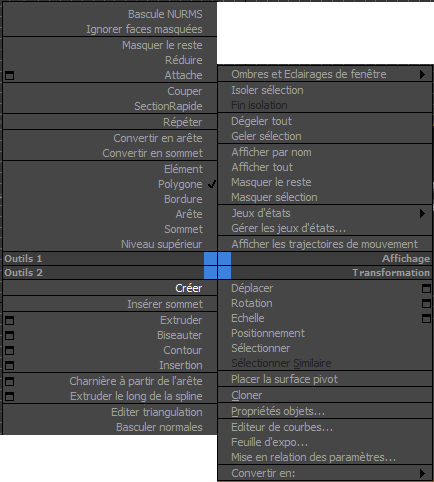
Quadrant Transformation
Ces options sont disponibles depuis le quadrant Transformation :
- Déplacer
-
Permet de déplacer des objets. Cette option équivaut à cliquer sur le bouton Sélection et déplacement de la barre d'outils principale.
Vous pouvez ouvrir la boîte de dialogue Saisie transformation en cliquant sur l'icône située à droite de l'option Déplacer dans ce menu.
- Rotation
-
Permet de faire pivoter des objets. Cette option équivaut à cliquer sur le bouton Sélection et rotation de la barre d'outils principale.
Vous pouvez ouvrir la boîte de dialogue Saisie transformation en cliquant sur l'icône située à droite de l'option Rotation dans ce menu.
- Echelle
-
Permet de mettre des objets à l'échelle. Cette option équivaut à cliquer sur le bouton Sélection et mise à l'échelle de la barre d'outils principale. Si l'un des autres boutons de la barre d'outils déroulante Sélection et mise à l'échelle est actif dans la barre d'outils principale, cet outil devient actif lorsque vous cliquez sur Echelle dans le menu Quadr.
Vous pouvez ouvrir la boîte de dialogue Saisie transformation en cliquant sur l'icône située à droite de l'option Echelle dans ce menu.
- [Positionnement]
-
Permet de déplacer et de faire pivoter des objets par rapport à d'autres objets dans la scène. Cette option équivaut à cliquer sur Sélectionner et placer dans la barre d'outils principale.
- Sélectionner
-
Permet de sélectionner des objets.
- Sélectionner similaire
-
Sélectionne automatiquement les objets similaires à la sélection actuelle.
- Placer la surface pivot
-
Permet de placer le pivot actuel en cliquant sur une surface au choix, y compris la grille.
- Cloner
-
Permet de cloner des objets. Cela équivaut à choisir l'option Cloner dans le menu Edition.
- Propriétés objet
-
Affiche la boîte de dialogue Propriétés objet d'un objet sélectionné. Cette commande n'est disponible que si un objet est sélectionné lors de l'ouverture du menu Quadr.
- Editeur de courbes
-
Affiche l'objet sélectionné en haut de la hiérarchie de la vue piste. Cette commande n'est visible que si un objet est sélectionné lors de l'ouverture du menu Quadr.
- Feuille d'expo
-
Permet d'ouvrir et d'afficher la feuille d'expo.
- Mise en relation des paramètres
-
Lance une mise en relation de paramètre pour l'objet sélectionné. Cette commande n'est disponible que si un objet est sélectionné lors de l'ouverture du menu Quadr.
- Convertir en
-
Ce sous-menu vous permet de convertir l'objet sélectionné en un maillage éditable, une spline éditable, un poly éditable, un patch éditable ou une surface NURBS. Cette commande n'est disponible que si un objet est sélectionné lors de l'ouverture du menu Quadr.
Quadrant Affichage
Ces options sont disponibles dans le quadrant Affichage :
- Eclairage et ombrage fenêtre
-
- Déverrouiller les éclairages sélectionnés déverrouille les lumières sélectionnées.
-
Verrouiller les éclairages sélectionnés verrouille les lumières sélectionnées.
« Verrouiller » une lumière signifie que la lumière reste allumée jusqu'à ce qu'elle soit déverrouillée, qu'elle projette des ombres ou non. Lorsqu'une lumière est verrouillée, le fait de sélectionner N'afficher que éclairages sélectionnés ou Afficher automatiquement les éclairages sélectionnés ne l'éteint pas.
-
Afficher automatiquement les éclairages sélectionnéslorsque cette option est activée, les éclairages sélectionnés s'affichent automatiquement dans les fenêtres ombrées. Cette option est désactivée par défaut.
Cette option équivaut à l'option du même nom dans le groupe de fonctions Eclairage et ombrage (pilotes hérités) ou le groupe de fonctions Style visuel & Apparence (pilote Nitrous) pour la configuration des fenêtres. Modifier ce paramètre à cet endroit modifie le paramètre actif dans la boîte de dialogue Préférences et vice-versa.
- Isoler sélection
-
Vous permet de modifier votre sélection alors que le reste de la scène est masqué.
Conseil : Vous pouvez utiliser cet outil plusieurs fois afin de réduire un jeu de sélection important. - Fin isolation
-
Quitte le mode Isoler.
- Dégeler tout
-
Dégèle tous les objets gelés.
- Geler sélection
-
Gèle les objets sélectionnés. Les objets gelés sont visibles dans les fenêtres, mais ne peuvent pas être manipulés.
- Afficher par nom
-
Affiche une version de la boîte de dialogue Sélectionner dans la scène que vous pouvez utiliser pour choisir des objets dans une liste à afficher.
Remarque : Vous ne pouvez pas afficher un objet sur une couche masquée. Si vous sélectionnez un objet sur une couche masquée, une boîte de dialogue vous invite à afficher la couche au préalable. - Afficher tout
-
Affiche tous les objets masqués.
- Masquer non sélection
-
Masque tous les objets visibles à l'exception de ceux sélectionnés. Les objets masqués existent toujours dans la scène, mais n'apparaissent pas dans les fenêtres ou les rendus.
- Masquer sélection
-
Masque les objets sélectionnés.
- Jeux d'états
-
Ouvre un sous-menu pour utiliser des jeux d'états :
- Objets Active ou désactive l'état des objets des jeux d'états.
- Etats Répertorie tous les états présents. Pour activer ou désactiver un état, cliquez sur son nom.
- Enregistrer le jeu d'états actif Active ou désactive l'enregistrement de l'état actif.
- Créer un jeu d'états Ajoute un nouvel état à la liste Jeux d'états.
- Gérer les jeux d'états
-
Permet d'ouvrir la boîte de dialogue Jeux d'états.
- Afficher les trajectoires de mouvement
-
Affiche la trajectoire de mouvement de l'objet sélectionné dans la fenêtre.
Quadrants Outils
Les deux quadrants du côté gauche du menu Quadr. par défaut s'appellent Outils 1 et Outils 2. Ces quadrants contiennent des commandes propres à diverses géométries et divers modificateurs (tels que les éclairages), les géométries éditables, notamment le niveau de sous-objet actuel, et les caméras. Ces quadrants ne s'affichent que si l'un des éléments correspondants est sélectionné à l'ouverture du menu Quadr.
 panneau déroulant Editer géométrie.
panneau déroulant Editer géométrie.